iPhone照片导入电脑的5种方法(详细步骤教程)
在日常使用中,我们经常需要将iPhone中的照片导入到电脑进行备份或编辑。本文将详细介绍5种最常用的iPhone照片导入电脑方法,并提供详细的操作步骤。
方法一:使用数据线连接电脑导入
使用原装Lightning数据线将iPhone连接到电脑
在iPhone上选择"信任此电脑"
打开电脑上的"此电脑"或"我的电脑"
双击打开iPhone设备图标
进入"Internal Storage"→"DCIM"文件夹
选择需要的照片复制到电脑指定位置
方法二:通过iTunes同步照片
安装最新版iTunes并连接iPhone
点击设备图标进入管理界面
选择左侧菜单中的"照片"选项
勾选"同步照片"选项
选择要同步的照片文件夹
点击"应用"按钮开始同步
方法三:使用iCloud照片库
在iPhone设置中开启"iCloud照片"
等待照片上传到iCloud
在电脑浏览器访问iCloud.com
登录Apple ID账号
进入"照片"应用
选择需要下载的照片并保存到电脑
方法四:通过AirDrop无线传输
确保iPhone和Mac电脑都开启AirDrop
在iPhone相册选择要传输的照片
点击分享按钮选择AirDrop
选择目标电脑设备
在电脑上接受传输请求
方法五:使用第三方工具传输
推荐工具:
爱思助手
iTools
AnyTrans
常见问题解答
Q:为什么电脑无法识别iPhone?
A:请检查数据线是否原装、USB接口是否正常、iPhone是否解锁并信任电脑。
Q:照片导入后模糊怎么办?
A:可能是开启了"优化iPhone存储"选项,建议关闭此功能后重新导入。
Q:如何批量导入照片?
A:在相册中选择多张照片后,使用上述任一方法均可批量导入。
通过以上5种方法,您可以选择最适合自己的方式将iPhone照片导入电脑。建议定期备份重要照片,避免数据丢失。